Ubuntu中Samba的安装配置和使用
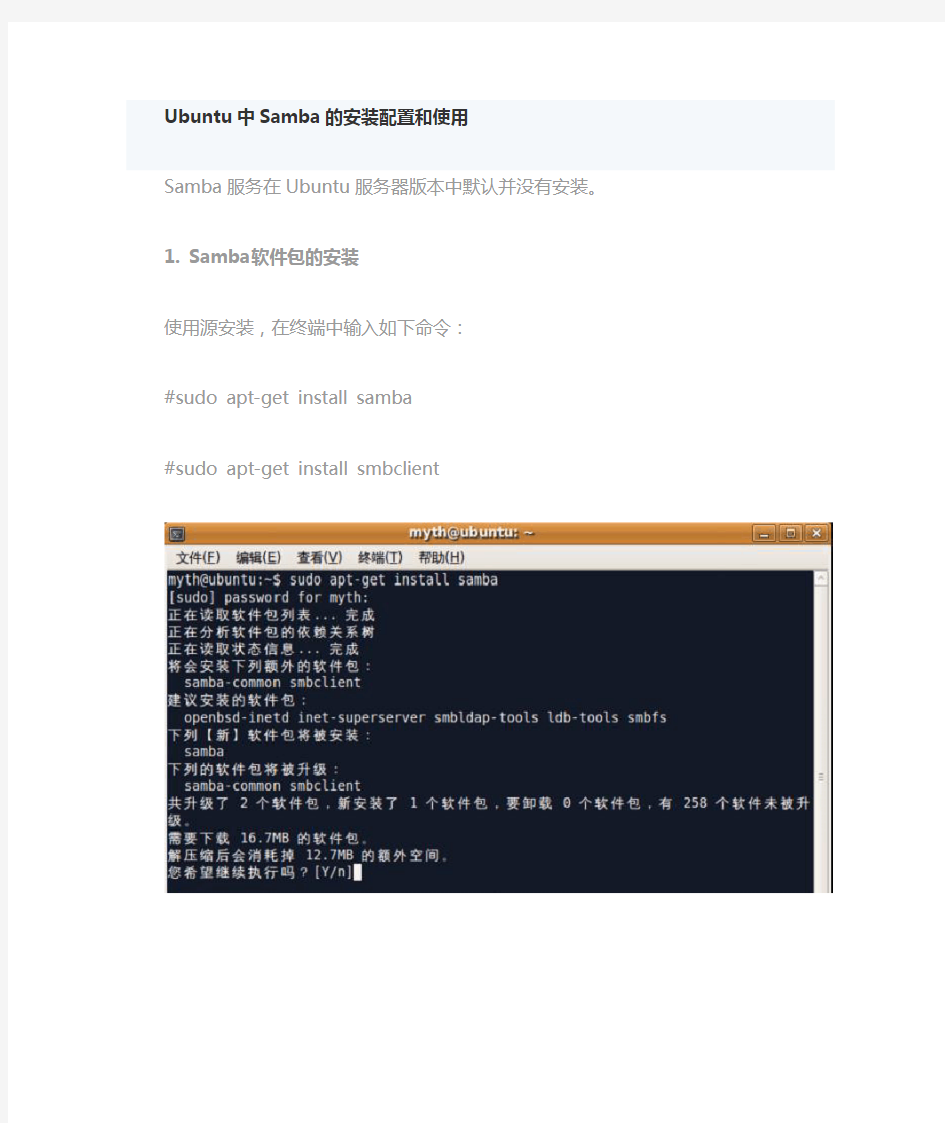
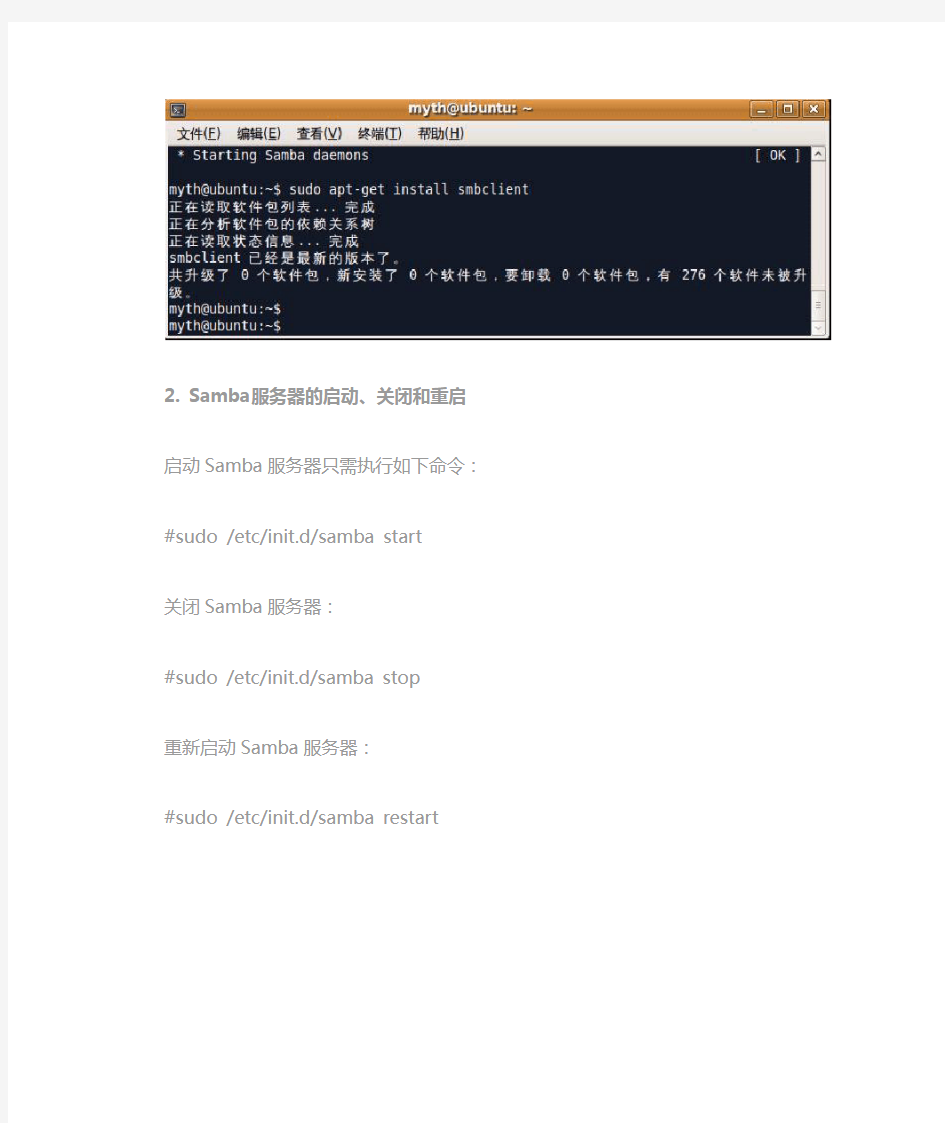
Ubuntu中Samba的安装配置和使用
Samba服务在Ubuntu服务器版本中默认并没有安装。
1. Samba软件包的安装
使用源安装,在终端中输入如下命令:
#sudo apt-get install samba
#sudo apt-get install smbclient
2. Samba服务器的启动、关闭和重启启动Samba服务器只需执行如下命令:
#sudo /etc/init.d/samba start
关闭Samba服务器:
#sudo /etc/init.d/samba stop
重新启动Samba服务器:
#sudo /etc/init.d/samba restart
启动Samba服务器后,可以使用ps命令查看进程:
#ps -aux
可以看到Samba服务会同时启动两个服务,其中smbd主要用来管理共享出来的目录,nmbd主要用来解析NetBIOS名。在Windows系统中,主机可以被加入一个组中,这样每个主机都必须有一个名字,这个名字是用于在网上被标志的名,并非机器的主机名,将其称为NetBIOS名。其中nmbd进程是随着smbd 进程启动而启动。
3. 配置Samba服务
Samba服务器主要配置文件为/etc/samba/smb.conf,并且可以将NetBIOS名与主机的对应关系写在
/etc/samba /lmhosts文件中。
(1)在Windows系统中不用输入密码访问Linux共享目录
在Linux共享一个目录,将建立好的目录的设置信息写入/etc/smb.conf文件即可。如:若共享
/home/myth/share目录,要在Windows系统中访问这个共享的目录,假设Windows主机的IP为192.168.0.11,Linux主机的IP为192.168.10,进行如下操作:
#mkdir /home/myth/share
sudo cp /etc/samba/smb.conf /etc/samba/smb.conf.bak //修改配置文件之前最好做个备份#vim /etc/samba/smb.conf
或者使用sudo gedit /etc/samba/smb.conf 打开配置文件
将文件中的内容做如下相应修改:
#security=user 后面添加:
security=share
在文件结尾添加如下行:
[share]
comment=this is Linux share directory
path=/home/myth/share
public=yes
writable=yes
保存退出,启动Samba服务:
#/etc/init.d/samba start
设置完成!
在Windows 下访问共享目录,可点击运行,输入
\\192.168.0.10\share
这样就能以匿名用户访问共享目录share了。
关于共享用户设置还有关于用户组的设置后面更新……
samba详细安装
为了实现Windows主机与Linux服务器之间的资源共享,Linux操作系统提供了Samba服务,Samba服务为两中不同的操作系统架起了一座桥梁,使Linux系统和Windows系统之间能够实现互相通信,为广泛的Linux爱好者提供了极大的方便,本章将以Redhat 5为例,简要介绍如何在Linux操作系统上搭建Samba服务器,本章只对Samba的安装及配置过程进行简要讲解。 1. 服务查询 默认情况下,Linux系统在默认安装中已经安装了Samba服务包的一部分,为了让大家对整个过程有一个完整的了解,在此先将这部分卸载掉。可以在“/”下输入命令rpm –qa samba*,或者rpm –qa |grep samba,默认情况下可以查到两个已经存在的包: samba-client-3.0.33-3.7.el5 samba-common-3.0.33-3.7.el5 用rpm –e将两个包卸载掉。对于samba-common-3.0.33-3.7.el5,因为与其它rpm包之间存在依赖关系,所以必须加参数-f和--nodeps,-f是指强制,--nodeps是指不检查依赖关系,具体完整命令为rpm –e –f –nodeps samba-common-3.0.33-3.7.el5,这样可以将此包顺利卸载。 2. 安装Samba a) 挂载系统安装盘 使用命令mount /dev/cdrom /mnt/cdrom完成系统安装盘的挂载,完成之后进入/mnt/cdrom/Server,使用命令find samba*查询和samba服务相关的rpm包,可以查到如下4条记录: [root@localhost /]# rpm -qa |grep samba samba-client-3.0.33-3.7.el5 samba-3.0.33-3.7.el5 samba-common-3.0.33-3.7.el5 samba-swat-3.0.33-3.7.el5 samba-3.0.33-3.7.el5.i386.rpm:为Samba服务的主程序包。后面的数字为此包的版本号,要搭建Samba服务器,必须安装此软件包; samba-client-3.0.33-3.7.el5.i386.rpm:为连接服务器和连接网上邻居的客户端的Samba客户端工具;
ubuntumaven环境安装配置
ubuntu maven环境安装配置 转载地址:https://www.360docs.net/doc/8216005989.html,/hongdengyan/blog/150472#OSC_h1_4 一、环境说明: 操作系统:Ubuntu 12.04.2 LTS maven:apache-maven-3.1.0 安装maven前请先安装好jdk,jdk安装可参见: https://www.360docs.net/doc/8216005989.html,/hongdengyan/blog/150342。 二、下载maven 下载链接:https://www.360docs.net/doc/8216005989.html,/download.cgi 选择最新版本的maven安装包,我安装时最新安装包是apache-maven-3.1.0-bin.tar.gz。下载保存文件的路径是:~/下载/。 三、解压安装 yan@yan-Ubuntu:/$ cd ~/下载 yan@yan-Ubuntu:/$ cd ~/下载 apache-maven-3.1.0-bin.tar.gz yan@yan-Ubuntu:~/下载$ tar -zxvf apache-maven-3.1.0-bin.tar.gz
yan@yan-Ubuntu:~/下载$ ls apache-maven-3.1.0 yan@yan-Ubuntu:~/下载$ sudo mv apache-maven-3.1.0 /usr/local/ yan@yan-Ubuntu:~/下载$ ls /usr/local apache-maven-3.1.0 bin eclipse etc games include java lib man sbin share s rc 四、设置环境变量 以root身份打开并编辑profile文件: yan@yan-Ubuntu:/$ sudo gedit /etc/profile 在文件最后添加: #set maven environment M2_HOME=/usr/local/apache-maven-3.1.0 export MAVEN_OPTS="-Xms256m -Xmx512m" export PATH=$M2_HOME/bin:$PATH 保存并关闭。 要使配置生效必须重启机器或者在命令行输入: yan@yan-Ubuntu:/$ . /etc/profile yan@yan-Ubuntu:/$ mvn -version Apache Maven 3.1.0 (893ca28a1da9d5f51ac03827af98bb730128f9f2; 2013-06-28 10:15:32+0800) Maven home: /usr/local/apache-maven-3.1.0 Java version: 1.7.0_25, vendor: Oracle Corporation Java home: /usr/local/java/jdk1.7.0_25/jre Default locale: zh_CN, platform encoding: UTF-8 OS name: "linux", version: "3.5.0-23-generic", arch: "i386", family: "unix"
Ubuntu_10.10_图形安装教程、网络设置、软件源、基本配置
Ubuntu 10.10 图形安装教程、网络设置、软件源、基本配置 一.准备安装Ubuntu 10.10系统 1.Ubuntu简介 Ubuntu 是一个社区开发的基于Debian GNU/Linux的操作系统,适合笔记本、桌面计算机和服务器使用。它包含了所有您需要的应用程序——网页浏览器、幻灯片演示、文档编辑和点子表格软件,即时通讯软件等等。 2004年10月,Ubuntu 的第一个版本正式发布。此后 Ubuntu 每六个月发布一个新版本,用户可以免费升级到最新版本。Ubuntu 鼓励用户及时地升级到新版本,以便享用最新的功能和软件。 Ubuntu 的命名遵从“Y.MM (开发代号)”格式,Y 代表年份,MM 代表月份。在括号里的名字是预发布版时确定的开发代号。 每一个普通版本都将被支持 18 个月,长期支持版(Long Term Support, LTS)的桌面版本支持 3 年,服务器版本则是 5 年。 2.获得Ubuntu发行版 (1)从镜像站点上下载ISO的镜像文件 中文官方:https://www.360docs.net/doc/8216005989.html, https://www.360docs.net/doc/8216005989.html, 英文官方:https://www.360docs.net/doc/8216005989.html, (2)验证下载的ISO镜像文件的完整性 #md5sum ubuntu-xxxxxxxxx.iso (3)将ISO镜像文件制作成安装CD/DVD <1>在Microsoft Windows下 用Nero、ImgFree等等的光盘刻录软件将ISO镜像文件转换、刻录成安装CD/DVD。 <2>Linux发行版下, #cdrecord ubuntu-xxxxxxxx.iso #dvdrecord ubuntu-xxxxxxxx.iso 二.光盘安装Ubuntu 将您计算机的 BIOS 设定成用光盘开机,并将 Ubuntu 桌面(Desktop) 光盘放入光驱起动。 1.语言 首先安装程序会问您安装 GNU/Linux 时使用那个语言来显示讯息。您在此选择的语言也会成为安装后 Ubuntu 的缺省语言。选『中文 (简体)』。
samba配置详解
samba配置详解:Samba配置文件常用参数详解 疯狂代码 https://www.360docs.net/doc/8216005989.html,/ ?: http:/https://www.360docs.net/doc/8216005989.html,/IntegrativeServer/Article65311.html Samba配置文件常用参数详解 Samba主配置文件叫smb.conf默认在/etc/samba/目录下 smb.conf含有多个段每个段由段名开始直到下个段名每个段名放在方括号中间每段参数格式是:名称=指配置文件中行个段名和参数段名和参数名不分大小写 除了[global]段外所有段都可以看作是个共享资源段名是该共享资源名字段里参数是该共享资源属性 Samba安装好后使用testparm命令可以测试smb.conf配置是否正确使用testparm –v命令可以详细列出smb.conf支持配置参数 全局参数: Global Settings = [global] config file = /usr/local/samba/lib/smb.conf.%m 介绍说明:config file可以让你使用另个配置文件来覆盖缺省配置文件如果文件 不存在则该项无效这个参数很有用可以使得samba配置更灵活可以让台samba服务器模拟多台区别配置服务器比如你想让PC1(主机名)这台电脑在访问Samba Server时使用它自己配置文件那么先在/etc/samba/host/下为PC1配置个名为 smb.conf.pc1文件然后在smb.conf中加入:config file = /etc/samba/host/smb.conf.%m这样当PC1请求连接Samba Server时smb.conf.%m就被替换成smb.conf.pc1这样对于PC1来说它所使用Samba服务就是由smb.conf.pc1定义而其他机器访问Samba Server则还是应用smb.conf workgroup = WORKGROUP 介绍说明:设定 Samba Server 所要加入工作组或者域 server = Samba Server Version %v 介绍说明:设定 Samba Server 注释可以是任何串也可以不填宏%v表示显示Samba版本号 netbios name = smbserver 介绍说明:设置Samba ServerNetBIOS名称如果不填则默认会使用该服务器DNS名称第部分netbios name和workgroup名字不要设置成样了
Samba详细配置
Red Hat Enterprise Linux 5下安装配置Samba服务 2010-09-28 23:34:25| 分类:Linux Samba | 标签:linux samba f服务器配置安装|字号大中小订阅环境: Red Hat Enterprise Linux 5 samba-3.0.25b-0.el5.4 samba-common-3.0.25b-0.el5.4 samba-client-3.0.25b-0.el5.4 system-config-samba-1.2.39-1.el5 一、安装 1、检查是否已经安装Samba服务器(默认只是安装了Samba的客户端) #rpm -qa | grep samba 若显示: samba-common-3.0.25b-0.el5.4 samba-client-3.0.25b-0.el5.4 则表示还没有安装Samba服务器端,只是安装了Samba客户端 2、开始安装 1)放入Red Hat Enterprise Linux 5安装光盘,并挂载好 #mount /dev/cdrom /mnt/cdrom 2)可使用:命令查看其安装文件 # ls /mnt/cdrom/Server/ | grep samba samba-3.0.25b-0.el5.4.i386.rpm samba-client-3.0.25b-0.el5.4.i386.rpm samba-common-3.0.25b-0.el5.4.i386.rpm samba-swat-3.0.25b-0.el5.4.i386.rpm sblim-cmpi-samba-0.2.3-29.EL5.i386.rpm sblim-cmpi-samba-devel-1-29.EL5.i386.rpm sblim-cmpi-samba-test-1-29.EL5.i386.rpm system-config-samba-1.2.39-1.el5.noarch.rpm 再进行安装 # rpm -ivh /mnt/cdrom/Server/samba-3.0.25b-0.el5.4.i386.rpm(samba服务器) # rpm -ivh /mnt/cdrom/Server/system-config-samba-1.2.39-1.el5.noarch.rpm(图形化配置程序) # rpm -ivh /mnt/cdrom/Server/samba-swat-3.0.25b-0.el5.4.i386.rpm(基于HTTP的配置工具,可不安装) 二、配置 1、配置文件:/etc/samba/smb.conf(其中“#”号开头是注释语句,“;”开头是示范语句) 可使用如下语句修改它: # vi /etc/samba/smb.conf 配置完后可使用如下语句检查配置文件 #testparm smb.conf文件的整体结构: [global]
ubuntu13.10安装配置全过程
UBUNTU 13.10安装与配置全过程 1.用软件UNetbootin将iso写入到U盘, 然后设置bios,使电脑从u盘启动,选择install ubuntu。安装很傻瓜化,不再详述。安装过程中懂英文的话,尽量选英文吧,否则多装很多不需要的东西。 2.进入Ubuntu 1 3.10后,打开ubuntu software center, 从Edit 菜单中选择sources,选择源服务 器。 3.进入Terminal, sudo apt-get update 4.打开ubuntu software center ,此时可以看看Additional drivers,看看有没有驱动可以安装。 5.打开System Settings,安装语言包,如果使用英文环境,但需要中文支持(本人就是,所以下 面很多设置都用英文),也可以 sudo apt-get install language-pack-zh 6.更新。 sudo apt-get upgrade 7.安装输入法。Ubuntu 13.10的默认ibus输入法有问题,推荐安装fcitx。 //先卸载IBUS输入法 killall ibus-daemon sudo apt-get purge ibus ibus-gtk ibus-gtk3 ibus-pinyin* ibus-sunpinyin ibus-table python-ibus rm -rf ~/.config/ibus sudo apt-get purge indicator-keyboard //安装fcitx输入法 sudo add-apt-repository ppa:fcitx-team/nightly sudo apt-get update sudo apt-get install fcitx-sogoupinyin 其它输入法的名称如下 //拼音: fcitx-pinyin、fcitx-sunpinyin、fcitx-googlepinyin, //五笔: fcitx-table、fcitx-table-wubi、fcitx-table-wbpy(五笔拼音混合) 重启电脑后,可以从顶栏设置输入法,添加安装的中文输入法,在Addon里可以设置 sunpinyin,其中有模糊音。 8.ubuntu查看显卡驱动是否安装成功 首先得安装mesa-utils,在终端输入命令: sudo apt-get install mesa-utils 然后再运行命令: glxinfo | grep rendering
CentOS 6.5下Samba服务器的安装与配置
CentOS 6.5下Samba服务器的安装与配置 一、简介 Samba是一个能让Linux系统应用Microsoft网络通讯协议的软件,而SMB是Server Message Block的缩写,即为服务器消息块,SMB主要是作为Microsoft的网络通讯协议,后来Samba将SMB通信协议应用到了Linux系统上,就形成了现在的Samba软件。后来微软又把SMB 改名为CIFS(Common Internet File System),即公共Internet 文件系统,并且加入了许多新的功能,这样一来,使得Samba具有了更强大的功能。 Samba最大的功能就是可以用于Linux与windows系统直接的文件共享和打印共享,Samba既可以用于windows与Linux 之间的文件共享,也可以用于Linux与Linux之间的资源共享,由于NFS(网络文件系统)可以很好的完成Linux与Linux之间的数据共享,因而Samba较多的用在了Linux与windows之间的数据共享上面。 SMB是基于客户机/服务器型的协议,因而一台Samba服务器既可以充当文件共享服务器,也可以充当一个Samba的客户端,例如,一台在Linux 下已经架设好的Samba服务器,windows客户端就可以通过SMB协议共享Samba服务器上的资源文件,同时,Samba 服务器也可以访问网络中其它windows系统或者Linux系统共享出来的文件。 Samba在windows下使用的是NetBIOS协议,如果你要使用Linux下共享出来的文件,请确认你的windows系统下是否安装了NetBIOS协议。 组成Samba运行的有两个服务,一个是SMB,另一个是NMB;SMB是Samba 的核心启动服务,主要负责建立Linux Samba服务器与Samba客户机之间的对话,验证用户身份并提供对文件和打印系统的访问,只有SMB服务启动,才能实现文件的共享,监听139 TCP端口;而NMB服务是负责解析用的,类似与DNS实现的功能,NMB可以把Linux 系统共享的工作组名称与其IP对应起来,如果NMB服务没有启动,就只能通过IP来访问共享文件,监听137和138 UDP端口。 例如,某台Samba服务器的IP地址为10.0.0.163,对应的工作组名称为davidsamba,那么在Windows的IE浏览器输入下面两条指令都可以访问共享文件。其实这就是Windows 下查看Linux Samba服务器共享文件的方法。 \\10.0.0.163\共享目录名称 \\davidsamba\共享目录名称 Samba服务器可实现如下功能:WINS和DNS服务;网络浏览服务;Linux和Windows域之间的认证和授权;UNICODE字符集和域名映射;满足CIFS协议的UNIX 共享等。 二、系统环境 系统平台:CentOS release 6.3 (Final) Samba版本:samba-3.5.10-125.el6.x86_64
Samba服务简单基本配置
Redhat Enterprise Linux 6.2 samba服务配置 虚拟机打开后,添加rehl-server-6.2镜像文件,以便后续安装samba服务准备 第一步, 第二步:
一、安装前准备 1、使用Samba服务器需要防火墙开放以下端口 UDP 137 UDP 138 TCP 139 TCP 445 #配置防火墙端口 命令如下: [root@roothomes ~] vi /etc/sysconfig/iptables 添加以下配置(紧跟在-A INPUT -m state --state NEW -m tcp -p tcp --dport 22 -j ACCEPT这句后面添加文件,否则将无法生效) -A INPUT -m state --state NEW -m tcp -p tcp --dport 139 -j ACCEPT -A INPUT -m state --state NEW -m tcp -p tcp --dport 445 -j ACCEPT -A INPUT -m state --state NEW -m udp -p udp --dport 137 -j ACCEPT -A INPUT -m state --state NEW -m udp -p udp --dport 138 -j ACCEPT #重启防火墙,使规则生效 [root@roothomes ~] /etc/rc.d/init.d/iptables restart 2、关闭CentOS6系统的 SELinux(初学者最好关闭此项,否则将不会成功) [root@roothomes ~] vi /etc/selinux/config #SELINUX=enforcing #注释掉 #SELINUXTYPE=targeted #注释掉 SELINUX=disabled #增加 #:wq 保存。 #重启系统 [root@roothomes ~] shutdown -r now 或者reboot或者 init 6 二、安装Samba 1、检查Samba服务包是否已安装 [root@roothomes ~] rpm -qa | grep samba 前面挂载系统镜像文件后,依次输入以下命令 [root@roothomes ~] cd /media [root@ media ~] cd RHEL_6.2\ i386\ Disc\ 1/ (输入一个大写的R后,可按Tab键自动补全) [root@ RHEL_6.2\ i386\ Disc\ 1 ~]cd Packages/ [root@ Packages ~]ls samba* samba-3.5.10-114.el6.i686.rpm samba-common-3.5.10-114.el6.i686.rpm samba-client-3.5.10-114.el6.i686.rpm
ubuntu配置
Ubuntu11.10安装与使用图文教程 点击:84 添加时间:11-12-03 一.准备安装Ubuntu 11.10系统1.Ubuntu简介Ubuntu是一个以桌面应用为主的Linux操作系统,其名称来自非洲南部祖鲁语或豪萨语的“ubuntu”一词(译为吾帮托或乌班图),意思是“人性”、… 一.准备安装Ubuntu 11.10系统 1.Ubuntu简介 Ubuntu是一个以桌面应用为主的Linux操作系统,其名称来自非洲南部祖鲁语或豪萨语的“ubuntu”一词(译为吾帮托或乌班图),意思是“人性”、“我的存在是因为大家的存在”,是非洲传统的一种价值观,类似华人社会的“仁爱”思想。 Ubuntu 是一个社区开发的基于Debian GNU/Linux的操作系统,适合笔记本、桌面计算机和服务器使用。它包含了所有您需要的应用程序——网页浏览器、幻灯片演示、文档编辑和点子表格软件,即时通讯软件等等。 2004年10月,Ubuntu 的第一个版本正式发布。此后 Ubuntu 每六个月发布一个新版本,用户可以免费升级到最新版本。Ubuntu 鼓励用户及时地升级到新版本,以便享用最新的功能和软件。 Ubuntu 的命名遵从“Y.MM (开发代号)”格式,Y 代表年份,MM 代表月份。在括号里的名字是预发布版时确定的开发代号。 每一个普通版本都将被支持 18 个月,长期支持版(Long Term Support, LTS)的桌面版本支持 3 年,服务器版本则是 5 年。 (1)Ubuntu正式支援的衍生版本包括: 1、Kubuntu:使用和Ubuntu一样的软件库,但不采用GNOME,而使用更为美观的KDE为其预定桌面环境。 2、Edubuntu:是Ubuntu的教育发行版。这是为了使教育工作者可以在短于一小时的时间内设计电脑教室,或建立网上学习环境,并且可即时控制该环境而不用在家学习而创作的。 3、Xubuntu:属于轻量级的发行版,使用Xfce4作为桌面环境,与Ubuntu采用一样的软件库。 4、Ubuntu Server Edition:其提供了服务器的应用程序,如一个电邮服务器、一个LAMP 网页服务器平台、DNS设定工具、档案服务器与数据库管理。与原来的桌面版本比较起来,服务器版的光碟映像档体积较细,并且其对硬件规格的要求更低。若要运行服务器版,最少只需要有500MB的硬盘空间与64MB的内存便可。然而其并没有任何桌面环境提供,使用者在缺省环境里只可使用文字接口。 5、Gobuntu:GNU版本,只使用自由软件基金会认证过的自由软件,不含任何非开源成分。 6、Ubuntu Studio:音频,视频和图像设计专用版本。 7、Ubuntu JeOS:JeOS,即──Just enough Operation System(刚刚好的系统),发音同:Juice,是一个高度精简的、专门面向虚拟化应用的发行版。也就面向虚拟化技术的系统。可当修复盘用。 8、Mythbuntu:Mythbuntu,是一套基于Ubuntu的面向媒体中心电脑的发行版.MythTV是其中最重要的组成之一,用于实现媒体中心等功能。新版本改用了Xfce。
VM安装Ubuntu步骤
详细过程图解: 0.初始画面,点击“Create a New Virtual Machine”(左上Ubuntu为本人已有开发环境机,请忽略) 1.点击“Custom(自定义)”
2. 无需选择,直接Next(上面是选Workstation版本的兼容性的,这里默认为当前版本8.0,之前版本的不同在于Limitations(局限),如内存更少,不支持HD Audio等) 3. 选择“I will install the operating system later” 这里无严格要求的同学,是可以选择第二项“Installer disc image file (ios)”的,之后会VMware会自动得
知你的iso是Linux(Ubuntu),只要求你输入Full name,和用户名密码等简单的用户设定,但是这是一个Easy install,如VMware原文所说“When the New Virtual Wizard detects an operating system that supports Easy Install, the wizard prompts you for information about the guest operating system. After the virtual machine is created, the guest operating system installation is automated and VMware Tools is installed.” 我觉得是因为这个OS的自动安装,不完全,导致一些核心命令无法使用、无反应等一些问题。所以有更高要求的同学,不能选这项,需要完全、自定义的安装。 4. 在Version下选择“Ubuntu”,注:64位Ubuntu需要选下面那个“Ubuntu 64-bit” 5. 设置虚拟机名称(即每次启动VMware左上方显示的名字),之后选择你想的在WIN7里的安装路径(默认在C盘,很不方便)。
Linux1 安装Samba
Linux1 安装Samba 像Red Hat Enterprise Linux 5.4操作系统中的大多数软件一样,Samba软件遵守GPL版权,并且是免费的。它既有RPM安装包形式,也有源代码形式,无论是何种形式的安装,其安装方法都非常简单 1.RPM安装 RPM是Red Hat Package Manager的缩写,中文意思就是RedHat软件包管理,是最先由RedHat公司开发出来的Linux下软件包管理工具,由于这种软件管理方式非常方便,逐渐被其它Linux发行商所借用,目前已经成为Linux平台下通用的软件包管理方式,例如Fedora,Rdehat、suse等主流Linux发行版本都默认采用这种软件包管理方式。 在默认情况下,Red Hat Enterprise Linux 5.4安装程序没有安装Samba服务,因此,需要用户手动安装。 在Red Hat Enterprise Linux 5.4系统桌面的任意空白位置右击,并执行【打开终端】命令,在打开的窗口中(终端),通过输入“rpm -q samba”命令,并按【回车】键,以检测系统是否已经安装了Samba软件包或查看已经安装了何种版本的Samba,如图2-4所示。 图2-4 查看Samba安装信息 在此,还可以输入“rpm -qa |grep samba”命令,并按【回车】键,可以查看到已安装的与Samba有关的软件包,如图2-5所示。 图2-5 查看Samba安装信息 通过rpm –qa |grep samba命令,可以查看到所有已安装的且包含samba字段的软件包。提示 从图中可以查看到系统已经默认安装了Samba客户端工具和Samba通用工具和库文件。但是并没有安装Samba主程序包,因此需要用户手动安装Samba主程序包。如果现在要安装,需要将Red Hat Enterprise Linux 5.4的第2张安装光盘放入光驱。 当系统加载光驱完成后,在终端中,输入“mount /dev/cdrom /mnt”命令,并按【回车】键,如图2-6所示。这样可以将光盘文件挂载到本地计算机mnt目录下。
10.UBUNTU安装配置SNMP服务
UBUNTU 安裝配置SNMP 服務 hcconquer | 2014年4月22日 | 系統組態 | 沒有評論 一.前言 SNMP(Simple Network Management Protocol),簡單網路管理協定,用於檢測網路設備的運行狀態,監測和管理網路設備,是Internet 協定簇的一部分,本文只是用於監控伺服器的狀態資訊,。 二.安裝與配置 1.安裝snmp&&snmpd apt-get install snmp snmpd snmp 是用戶端工具,用來查看snmp 收集的資料,實際上只用來測試snmp 服務,snmpd 是實際獲取系統狀態的服務。 2.運行 ubuntu 的安裝包會自動安裝/etc/init.d/snmpd 的服務 啟動/etc/init.d/snmpd start 停止/etc/init.d/snmpd stop 3.設定snmpd 保留原來的snmpd 設定檔 > mv /etc/snmp/snmpd.conf /etc/snmp/https://www.360docs.net/doc/8216005989.html, snmpd.conf 是大部份設定上最難以著手的地方,所幸 net-snmp 套件提供了 snmpconf 工具,只要填入所需資訊即可設定。 0001 root # .usr/bin/snmpconf -i 以下為 snmpconf 的設定過程,請依需求設定即可。設定完成後,snmpconf 會自動把設定檔輸出到正確的位置。 0001 0002 0003 0004 0005 0006 I can create the following types of configuration files for you. Select the file type you wish to create: (you can create more than one as you run this program) 1: snmpd.conf 2: snmptrapd.conf
Samba配置整理
Samba Samba 宣称自己为“Linux 和 UNIX 程序的标准 Windows 互操作性套件”。尽管 Linux 和 UNIX 风格渗透到装载 SMB 文件共享的其他方法中,但更贴近Samba 的功能的说法是,Samba 既是客户端又是服务器,或者更进一步,Samba 是进入 Windows 网络的一个集成点。 Samba 包含几个在后台运行并提供服务的守护进程和几个用于与 Windows 或Samba 服务交互的命令行工具。本文章系列将详细讨论这些守护进程和工具,但其中一些需要特别注意的二进制文件是: ?smbd。这个守护进程充当 SMB 文件和打印服务器。 ?nmbd。这个守护进程提供 NetBIOS 命名服务。 ?mount.cifs。这个工具将一个远程 SMB 文件系统装载到本地 UNIX 文件系统上,很像一个本地磁盘或 NFS 共享。 ?smblient。这个工具提供对 SMB 资源的命令行访问,很像一个 FTP 客户端。它还能列示远程服务器上的共享并浏览网络。 ?smb.conf。这不是一个工具,而是所有工具的配置文件,因此值得在二进制文件上下文中指出。 ?Samba 服务器套件由几个守护程序组成,包括smbd、nmbd和winbindd。swat 程序是另外一个Samba 服务器,但是其通常都是从一个超级服务器运行,因此在 技术上不是守护程序。 smbd smbd 程序提供 Samba 的大部分核心功能。其职责包括: ?提供文件和打印机共享。此功能可以说是一个最重要的Samba 职责,smbd执行此功能。 ?验证用户。smbd针对本地数据库验证用户或传递验证请求到另一台计算机。如果您的Samba 服务器被配置为域控制器,则smbd还可从其他计算机响应验证请求。 (在设置您的安全模式中将描述工作组和域配置)。 ?提供时间服务。Samba 可以告诉其他计算机当前的时间;smbd可处理此细节。 默认情况下,smbd 守护程序绑定到 TCP 端口 139 和 445。SMB 协议通过 TCP 上的 NetBIOS 使用端口 139,它是许多旧客户端使用 SMB/CIFS 的方式。端口445 在 TCP 服务上提供简单的 SMB,它是访问 Samba 服务器的新客户端数。 由于这些职责的关键性质(尤其是,提供文件和打印机共享及验证),smbd 可视为是 Samba 的核心。实际上,可以使用诸如 Samba 自己的 smbclient 等的
ubuntu12.04安装与桌面配置过程详解
UBUNTU安装与桌面配置过程详解 目录 写在前面--------------------------------------------------------------------------------------------------------------1-本文使用的安装环境----------------------------------------------------------------------------------------------1- 一、准备磁盘分区-------------------------------------------------------------------------------------------------2- 二、制作U盘启动盘---------------------------------------------------------------------------------------------3- (一)、在windows下制作启动盘---------------------------------------------------------------------3-(二)、在linux(ubuntu)下制作启动盘------------------------------------------------------------5- 三、安装UBUNTU------------------------------------------------------------------------------------------------8- 四、配置网络------------------------------------------------------------------------------------------------------16- (一)普通的网络配置-----------------------------------------------------------------------------------16-(二)锐捷认证客户端的安装和配置---------------------------------------------------------------18-五、桌面特效的设置--------------------------------------------------------------------------------------------21- (一)下载软件和附加组件----------------------------------------------------------------------------22-(二)开启特效--------------------------------------------------------------------------------------------24-(三)特效展示--------------------------------------------------------------------------------------------26-六、UBUNTU软件推荐----------------------------------------------------------------------------------------33- ☆SMPlayer--------------------------------------------------------------------------------------------33- ☆GIMP-------------------------------------------------------------------------------------------------34- ☆Chromium浏览器---------------------------------------------------------------------------------35- ☆永中Office------------------------------------------------------------------------------------------36- ☆Stellarium--------------------------------------------------------------------------------------------37- ☆Vim编辑器----------------------------------------------------------------------------------------38- 七、简单问题总结------------------------------------------------------------------------------------------------38- 1.乱码问题---------------------------------------------------------------------------------------------38- 2.软件中心的问题-----------------------------------------------------------------------------------39- 3、图形界面不稳定的问题-----------------------------------------------------------------------39- -39-结束语---------------------------------------------------------------------------------------------------------------
centos 安装samba共享服务器详细步骤
Centos下安装新版samba服务器详细过程 作者:陈秋飞本文档是本人基于centos下搭建samba服务器做的笔记,新版的samba已经修改了一些功能和配置,因为有些人还按照百度上面那些老的方法去处理,已经是无法解决一些问题的了。比如新版的samba中已经是不能创建smbpasswd文件的了,就算你在配置文件注释掉原来的密码存放方式,也没用。 现在不用纠结,我已经找出了适合新版samba的整个搭建和权限分配过程。希望对大家有所帮助。 1、yum安装samba # yum -y install samba samba-client samba-common 2、环境分析 数据目录:/home/gongxiang 公司共享目录:/home/gongxiang/人事部/通告栏由人事部成员管理共享目录 技术部目录:/home/gongxiang/技术部 运维部目录:/home/gongxiang/运维部 金融部目录:/home/gongxiang/金融部 人事部目录:/home/gongxiang/人事部 部门管理账号情况: 总经理:最大权限账号manager 技术部:最大权限账号jishu,普通员工jishu01、jishu02 运维部:最大权限账号 yunwei,普通员工yunwei01、yunwei02 金融部:最大权限账号 jinrong,普通员工jinrong01、jinrong02 人事部:最大权限账号 hr,普通员工hr01、hr02
需要的分组: 技术部:tech 运维部:maintain 金融部:finance 人事部:hure 3、解决方案 (1)、在samba服务器建立共享目录 # mkdir /home/gongxiang/人事部/通告栏-p # mkdir /home/gongxiang/技术部-p # mkdir /home/gongxiang/运维部-p # mkdir /home/gongxiang/金融部-p # mkdir /home/gongxiang/人事部-p # ll /home/gongxiang 总用量16 drwxr-xr-x 2 root root 4096 9月 2 09:26 技术部drwxr-xr-x 2 root root 4096 9月 2 09:27 金融部drwxr-xr-x 3 root root 4096 9月 1 14:42 人事部drwxr-xr-x 2 root root 4096 9月 1 14:42 运维部
Ubuntu 12.10安装配置完全指南
目录: Ubuntu 7.10硬盘安装(xp下安装ubuntu,双系统,附带分区,引导软件包)---------第2页Ubuntu完全配置参考1(网络连接,软件源,中文界面,中文输入法设置篇)---- 第9页Ubuntu完全配置参考2(字体美化,常用程序安装,配置,常用资源篇)---------- 第21页Ubuntu Opera微软雅黑字体设置,输入法设置(Firefox必备,opera也不可少)----- 第30页 前言: 这些文章,是我发表在我的百度空间里面的,这里我打包为PDF,集中整理一下而已。有问题,可以发邮件询问:52abc@https://www.360docs.net/doc/8216005989.html,,我的Gtalk:hi52abc@https://www.360docs.net/doc/8216005989.html,。我的百度空间:https://www.360docs.net/doc/8216005989.html,/52abc。 也可以到原文发表评论: 52abc和你分享硬盘安装Ubuntu7.10正式版方法&经验 https://www.360docs.net/doc/8216005989.html,/52abc/blog/item/52ca36fa1aa3138a9f51465b.html Ubuntu完全配置参考1(网络连接,软件源,中文界面,中文输入法设置篇) https://www.360docs.net/doc/8216005989.html,/52abc/blog/item/b01c2c2eab9c69534ec22611.html Ubuntu完全配置参考2(字体美化,常用程序安装,配置,常用资源篇) https://www.360docs.net/doc/8216005989.html,/52abc/blog/item/40911338bda30ef1b311c7d6.html Ubuntu 7.10硬盘安装(xp下安装ubuntu,双系统,附带分区,引导软件包)
